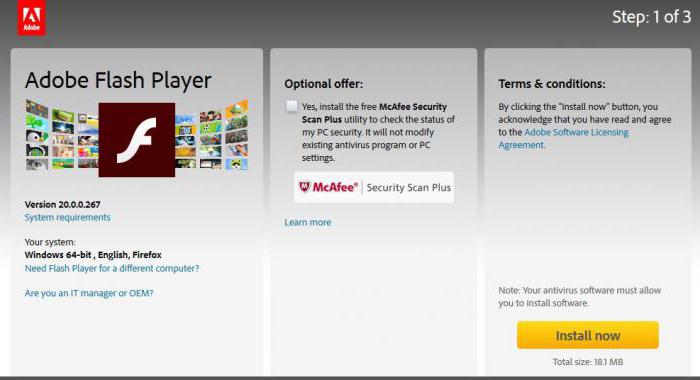Jak zainstalować "Adobe Flash Player". Jak zainstalować najnowszy "Adobe Flash Player"
Pytanie, jak zainstalować "Adobe FlashGracz”, coraz częściej są przedmiotem dyskusji, ponieważ współczesny Internet nie może się obejść bez tej decyzji, to jest fakt. Gier, muzyki, wideo i innych treści obsługuje tę technologię.
Kilka słów o technologii

Następnie przyjrzymy się szczegółowo, jak ustalić"Adobe Flash Player" na dowolnym komputerze z systemem operacyjnym Windows, ale przed małą teorią. Ta technologia ma wiele znaczących wad i wielu ekspertów czeka na jej zamknięcie i zastąpienie wygodniejszego HTML5.
Zwróć uwagę, że pewna część filmów"Youtube" nie wymaga od teraz zainstalowanego odtwarzacza, ponieważ działa z wykorzystaniem technologii HTML5. Jednak flash pozostaje popyt na wszystkie nadmierne zapotrzebowanie na zasoby.
Kiedy powinienem zainstalować Adobe Flash Player?
Prawdopodobnie, jeśli jesteś tym zainteresowanypublikacji, już wiesz, dlaczego potrzebujesz gracza. Ale nadal staraj się wyjaśnić. Najczęściej przeglądarka lub poszczególne witryny informują użytkownika, że do poprawnego działania konieczne jest zainstalowanie wtyczki "Adobe Flash Player" (w przypadku przeglądarki).
Na przykład sieć społecznościowa "VKontakte" wyraźnie deklaruje to: "Do

Jeśli witryna wymaga określonego dodatku, u górystrony w większości przypadków zobaczysz ofertę zainstalowania najnowszego Adobe Flash Playera Jeśli występują problemy z wcześniej zainstalowanym odtwarzaczem, musisz najpierw usunąć go poprawnie.
Prześlij nową przeglądarkę!
Najpierw musisz zaktualizować przeglądarkę do najnowszej wersji, aby w przyszłości nie było konfliktów. Teraz przyjrzymy się, jak to zrobić z najpopularniejszymi recenzentami.
Zacznijmy od "Opery". Ta przeglądarka jest automatycznie sprawdzana pod kątem aktualizacji za każdym razem, gdy jest uruchamiana i oferuje możliwość ich zainstalowania. Należy zauważyć, że nowe wersje tej przeglądarki pojawiają się dość często. Aby ręcznie sprawdzić, czy aktualizacja nie przeszła przez ciebie, musisz przejść do "Menu", a następnie otworzyć "Pomoc" i "Sprawdź aktualizacje".
Jeśli dostępna jest nowa wersja, zainstaluj ją. Jeśli nie, nie rób nic.

"Google Chrome". Ta przeglądarka jest faktycznie aktualizowana automatycznie. Aby sprawdzić ten fakt, musisz przejść do "Menu" w pozycji "O przeglądarce". Jeśli aktualizacja jest potrzebna, przeglądarka powiadomi Cię.
"Internet Explorer". Ta przeglądarka jest również aktualizowana automatycznie. Musisz sprawdzić dostępność odpowiedniego pola wyboru w "Menu", sekcji "Pomoc", podrozdziale "Informacje o programie".
"Mozilla FireFox". W takim przypadku musisz przejść do "Menu", następnie przejść do "Pomocy" i wybrać "O FireFox". Przeglądarka sprawdzi, czy są nowe wersje i, jeśli takie istnieją, zaproponuje ich zastosowanie. Ważna uwaga: jeśli w Twojej przeglądarce są dodatkowe moduły, które są niezgodne z najnowszą wersją, otrzymasz odpowiednie powiadomienie.
Gratulacje! Przeglądarki zaktualizowane! Jeśli coś poszło nie tak z twoim planem, nie

Chodźmy zainstalować odtwarzacz
Następnie zobaczysz, co zainstalować za darmo.Flash Player "jest bardzo prosty i pokażemy, jak to zrobić Przejdźmy do głównego punktu Na tym etapie wszystko jest intuicyjne Przechodzimy do oficjalnej strony, gdzie będzie można zainstalować" Adobe Flash Player 12 "lub nowszą wersję. Pobierz instalator, uruchom go Następnie omawiamy niuanse.
Sprawdź, czy język został poprawnie zidentyfikowany isystem operacyjny wdrożony na twoim komputerze. Jeśli jest źle, kliknij odpowiednią pozycję i wybierz opcję. Zauważ, że istnieją dwie opcje instalacji: bezpośrednio dla przeglądarki Internet Explorer, a także dla wszystkich innych przeglądarek.
Jak zainstalować "Adobe Flash Player": jakie są niuanse
Aby zainstalować poprawną wersję,Musisz przejść do witryny z przeglądarki, dla której chcesz odtwarzacza. Jeśli wybrano inną wersję niż "Internet Explorer", wtyczka zostanie zainstalowana we wszystkich przeglądarkach na komputerze: "FireFox", "Opera", "Chrome" i inne. Jeśli chodzi o wersję dla "IE", jest ona kompatybilna tylko z tą przeglądarką.
Należy również zauważyć, że "Chrome" ma już "Flash Player", ale nie jest aktualizowany

Aby zainstalować "Flash Player", musisz usunąćzaznacz, który jest odpowiedzialny za instalację dodatkowych programów i dodatków, i kliknij "Pobierz". Pojawi się okno do zapisania instalatora. Zapisz go, uruchom i postępuj zgodnie z instrukcjami kreatora. Zwróć uwagę, że na tym etapie powinieneś zamknąć działające przeglądarki.
Jeśli masz problemy z instalacją, sprawdź, czyczy uruchomione procesy uruchomione przez przeglądarki nie są zachowywane, czy zrestartuj komputer, a następnie uruchom ponownie program instalacyjny. Kiedy pojawia się pytanie o metodę przyszłej aktualizacji odtwarzacza, zalecamy wybranie pierwszej opcji i zezwolenie "Adobe" na instalowanie aktualizacji w przyszłości.
Następnie kliknij "Dalej". W ostatnim kroku kliknij przycisk Zakończ. To wszystko. Proces instalacji został zakończony. Możesz otworzyć przeglądarkę, aby sprawdzić, czy wszystko działa poprawnie.
Sprawdź instalację odtwarzacza
Jeśli nadal masz wątpliwościnormalne działanie odtwarzacza, można je łatwo sprawdzić. Jeśli na stronach zawierających ruchome elementy są banery, wszystko poszło dobrze, a jeśli na ich miejscu pojawią się szare kwadraty, Flash nie działa z jakiegoś powodu.
Aktywacja przeglądarki

Jeśli to konieczne, możesz również sprawdzićaktywność wtyczek w przeglądarkach. Ułatw to. Jeśli masz przeglądarkę Opera, wpisz: opera: plugins w pasku adresu przeglądarki, znajdź Shockwave Flash na liście. Pamiętaj, że ten dodatek musi być włączony.
Jeśli używasz "Mozilla Firefox", idźw "Menu", następnie "Dodatki", następnie otwórz "Wtyczki" i znajdź pozycję "Shockwave Flash" na liście. Jeśli dodatek jest wyłączony, włącz go.
W przypadku przeglądarki Internet Explorer instrukcja to: przejdź do "Menu", przejdź do "Właściwości przeglądarki", otwórz "Programy", następnie "Zarządzaj dodatkami", a na końcu "Paski narzędzi, rozszerzenia". Na wyświetlonej liście znajdź "Shockwave Flash".
Porozmawiajmy teraz o Google Chrome. Wejdź na pasek adresu: "chrome: // plugins", spójrz na sekcję o nazwie "Flash Player".
Napraw awarię "Shockwave Flash" w przeglądarce Google Chrome
Nie może być problemu, jeśli używaszwyłącznie przez Google Chrome. Jednak wiele osób korzysta z kilku przeglądarek jednocześnie do różnych celów. "Google Chrome" to atrakcyjny wbudowany flash player. Ale inne przeglądarki nie mają takiego rozwiązania i musisz zainstalować odtwarzacz osobno. Okazuje się, że "owsianka". "Chrome" łączy się podczas uruchamiania wszystkich wtyczek: własnych i wszystkich zainstalowanych na komputerze, który znajdzie. W tym momencie pojawia się błąd. Aby rozwiązać problem, wyłącz dodatkowe moduły "Flash", pozostawiając tylko jeden. W tym celu przejdź do ustawień wtyczek. Można to zrobić za pomocą menu lub po prostu wstawiając w wierszu przeglądarki: "chrome: // plugins". Aby dostać się do celu za pośrednictwem menu, przejdź do "Ustawienia", następnie "Ustawienia zaawansowane", następnie "Ustawienia treści" i "Wyłącz moduły".
Podsumujmy wyniki
Teraz postaramy się odpowiedzieć krótko, jakzainstaluj "Adobe Flash Player" na swoim komputerze. W najprostszej postaci instalację można zredukować do takich działań: szybkie automatyczne przejście na oficjalną stronę Adobe, pobranie programu i uruchomienie odpowiedniego instalatora.